win10系统运行程序提示计算机中丢失msvcp120.dll如何修复
有win10系统用户在电脑中运行某程序的时候,突然弹出系统错窗口,显示无法启动 程序,因为计算机中丢失msvcp120.dll,这是怎么回事呢,其实只需要下载msvcp120.dll组件安装即可,下文将给大家述说一下win10系统运行程序提示计算机中丢失msvcp120.dll得详细修复步骤。
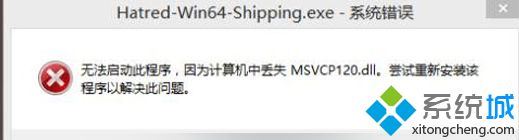
具体步骤如下:
注:想要修复msvcp120.dll丢失问题,需要准备好一份msvcp120.dll文件!(可以从别人的电脑中复制或者是去微软官网下载)
1、打开电脑的C盘,如果你是32位的系统,那么就进入到目录Windows/System32中,将没有问题的msvcp120.dll文件放到图中msvcp120.dll文件夹中。
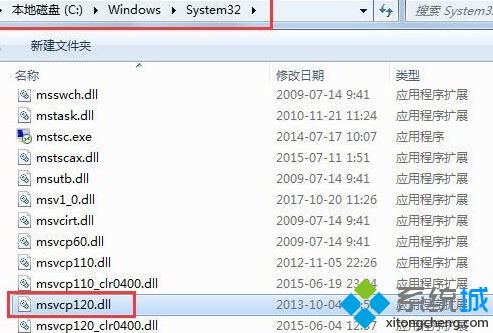
2、如果你是64位的系统的电脑则将msvcp120.dll文件放到Windows/SysWOW64这个文件夹里面;
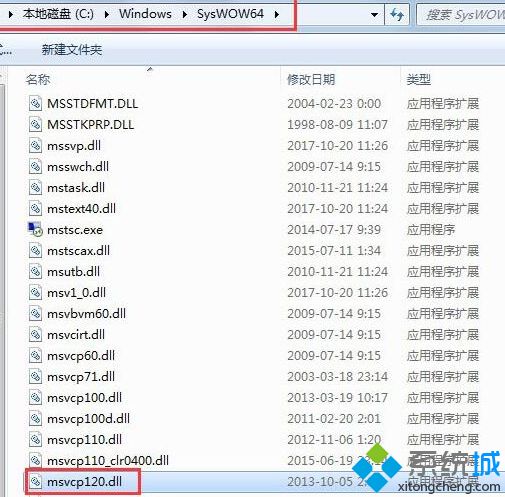
3、在将msvcp120.dll文件放置完成后就使用快捷键Win+R键打开运行,在运行的输入框位置输入regsvr32 msvcp120.dll,点击确定;(完成所有操作后msvcp120.dll丢失的问题就已经解决了)。
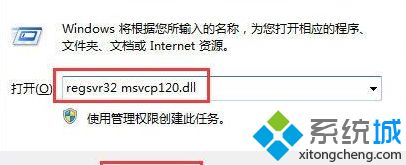
以上就是win10系统运行程序提示计算机中丢失msvcp120.dll的详细修复方法,只需要从网上下载丢失的组件然后放到文件夹中就可以了。
我告诉你msdn版权声明:以上内容作者已申请原创保护,未经允许不得转载,侵权必究!授权事宜、对本内容有异议或投诉,敬请联系网站管理员,我们将尽快回复您,谢谢合作!










